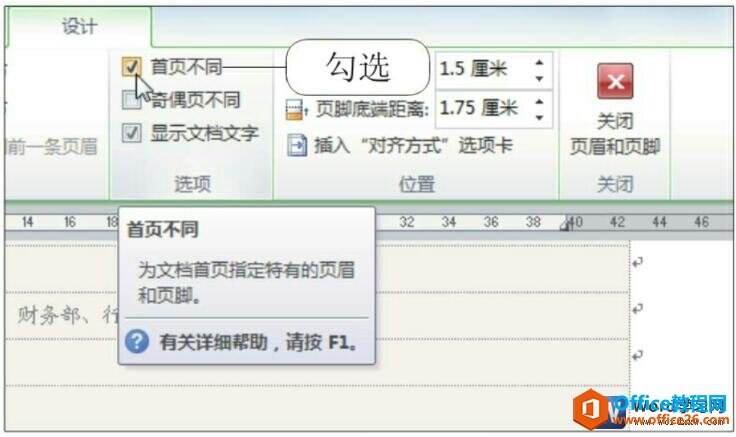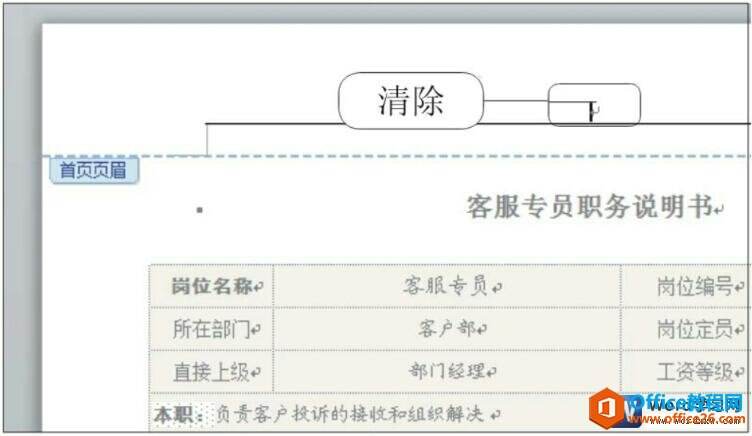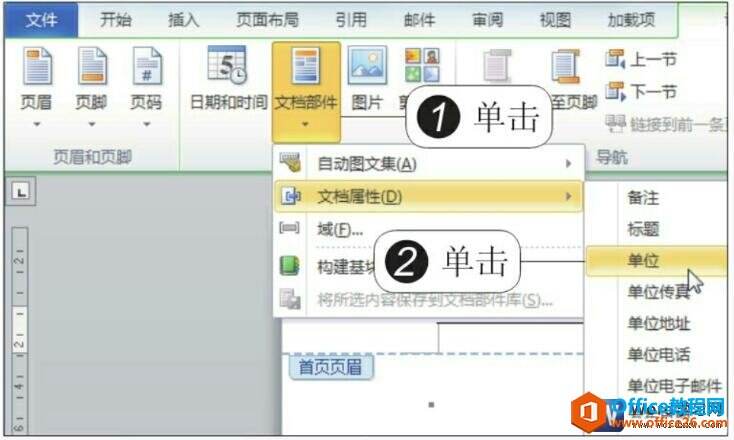word 如何制作首页不同的页眉
办公教程导读
收集整理了【word 如何制作首页不同的页眉】办公软件教程,小编现在分享给大家,供广大互联网技能从业者学习和参考。文章包含427字,纯文字阅读大概需要1分钟。
办公教程内容图文
图1
2、清除已有的首页页眉
此时系统自动删除首页页眉的内容,而其他页的页眉保持不变,如下图2所示。
图2
3、插入文档部件
在“插入”组中,单击“文档部件”按钮,在展开的下拉列表中依次单击“文档属性”>“单位”选项,如下图3所示。
图3
4、输入页眉内容
随即在页眉处插入了一个“单位”控件,在文本框中输入单位名称为“**信息服务有限公司”,完成首页不同的页眉制作,如下图4所示。
图4
很多时候我们不一定用得到word 制作首页不同的页眉,主要是针对一些特殊需求,虽然用的少,但是掌握一门知识是非常有必要的。
办公教程总结
以上是为您收集整理的【word 如何制作首页不同的页眉】办公软件教程的全部内容,希望文章能够帮你了解办公软件教程word 如何制作首页不同的页眉。
如果觉得办公软件教程内容还不错,欢迎将网站推荐给好友。